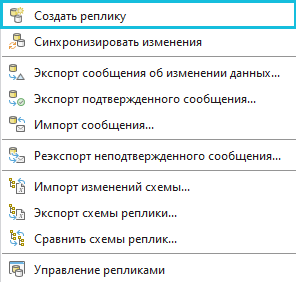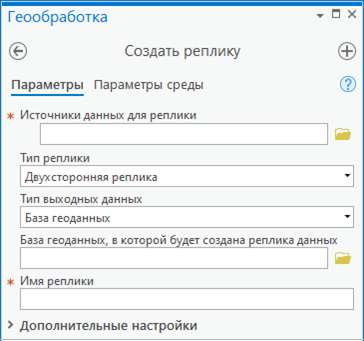Доступно с лицензией Standard или Advanced.
Репликации откреплений/прикреплений позволяет вам редактировать данные дочерней реплики и затем производить синхронизацию этих изменений с родительской репликой. Подробнее см. раздел Типы репликации базы геоданных.
Можно использовать опцию Создать реплику  из контекстного меню Распределенные данные для доступа к инструменту Создать реплику из многопользовательской базы геоданных. После того, как открепленная реплика синхронизирована, ее регистрация отменяется. Если будет необходимо внести дополнительные изменения, то вам будет нужно создать реплику открепление/прикрепление.
из контекстного меню Распределенные данные для доступа к инструменту Создать реплику из многопользовательской базы геоданных. После того, как открепленная реплика синхронизирована, ее регистрация отменяется. Если будет необходимо внести дополнительные изменения, то вам будет нужно создать реплику открепление/прикрепление.
Перед началом работы посмотрите требования к данным в разделе Подготовка данных для репликации. Список поддерживаемых с репликацией базы геоданных типов данных в ArcGIS AllSource см. Совместимость репликации и базы геоданных.
Для создания открепленной реплики выполните следующие шаги:
- Запустите ArcGIS AllSource и откройте существующий проект ArcGIS AllSource или начните с шаблона.
- На панели Каталог щелкните правой кнопкой существующее подключение к базе геоданных и в контекстном меню выберите Распределенная база геоданных.
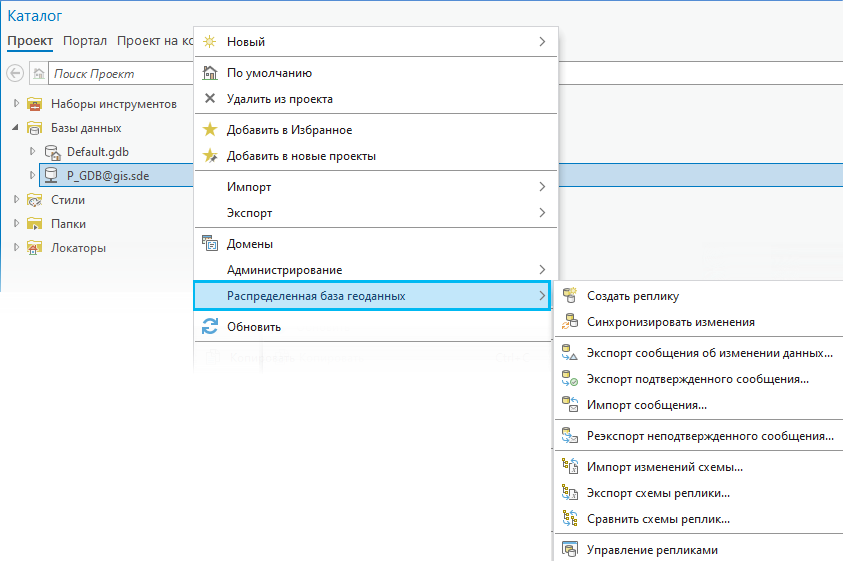
Примечание:
Чтобы создать реплику, вы должны подключиться к многопользовательской базе геоданных как пользователь с правами на создание данных в базе данных.
- Выберите Создать реплику
 .
. - Для Наборов данных реплики нажмите кнопку обзора, чтобы выбрать слои для репликации.
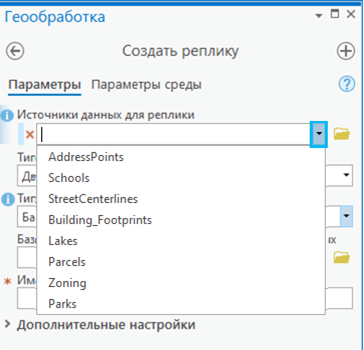
Примечание:
- Чтобы появилась кнопка Добавить несколько
 , на карте должен быть хотя бы один слой.
, на карте должен быть хотя бы один слой. - Используйте Добавить несколько
 рядом с Наборы данных реплики, чтобы добавить сразу несколько наборов данных.
рядом с Наборы данных реплики, чтобы добавить сразу несколько наборов данных. - При репликации поднабора данных, примените определяющие запросы, как описано в разделе Определение наборов данных для репликации. Затем используйте ниспадающее меню для добавления в эту реплику данных, содержащих поднабор данных. Если для выбора наборов данных, содержащих поднабор данных, вместо ниспадающего меню используется кнопка поиска, определяющие запросы учитываться не будут, и применится поведение по умолчанию.
- При включении таблиц в реплику важно понимать, что поведение по умолчанию заключается в репликации только схемы таблицы. Чтобы реплицировать все записи для определенной таблицы, выполните действия, описанные в разделе Создание поднабора реплицируемых данных, чтобы указать SQL-выражение 1=1 в качестве определяющего запроса для таблицы. Чтобы скопировать все записи для всех таблиц в дочернюю реплику базы геоданных, используйте опцию Все записи для таблиц в инструменте геообработки Создать реплику в разделе Дополнительные настройки. Чтобы реплицировать поднабор записей, введите выражение SQL.
- Чтобы появилась кнопка Добавить несколько
- Для Типа реплики выберите Открепленная реплика.
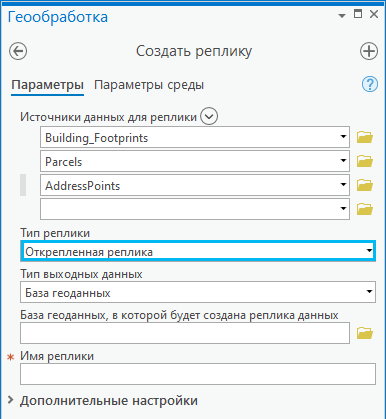
- В поле Выходной тип выберите База геоданных (значение по умолчанию), Файл XML или Новая файловая база геоданных.
- Если вы выберете База геоданных (настройка по умолчанию), нажмите кнопку обзора
 рядом с опцией База геоданных для репликации данных и перейдите к базе геоданных или сервису геоданных, в котором будет размещаться дочерняя реплика. Эта база геоданных может быть файловой или многопользовательской и может ссылаться на сервис геоданных на сайте ArcGIS Server.
рядом с опцией База геоданных для репликации данных и перейдите к базе геоданных или сервису геоданных, в котором будет размещаться дочерняя реплика. Эта база геоданных может быть файловой или многопользовательской и может ссылаться на сервис геоданных на сайте ArcGIS Server.Подсказка:
Если вы выбираете подключение баз данных к многопользовательской базе геоданных, убедитесь, что выбранное вами подключение к базе данных содержит учетные данные пользователя, у которого есть право создания данных в базе данных.
Если файловая база геоданных не существует, ее можно создать напрямую через кнопку обзора, которая открывает диалоговое окно База геоданных, для репликации данных:
- В Проекте выберите Папки.
- Выберите папку, в которой будет храниться файловая база геоданных.
- В меню Новый элемент выберите Файловая база геоданных.
- Если вы выбрали Файл XML, нажмите кнопку обзора
 рядом с опцией Файл XML для репликации данных, перейдите к местоположению и укажите имя этого XML-файла, в котором будет размещена дочерняя реплика.
рядом с опцией Файл XML для репликации данных, перейдите к местоположению и укажите имя этого XML-файла, в котором будет размещена дочерняя реплика.Подсказка:
Позже вы можете использовать этот выходной XML-файл в качестве входных данных в другую базу геоданных с помощью инструмента Импортировать XML-документ рабочей области.
Репликация данных в автономной среде возможна только в том случае, если вы реплицируете данные в XML-документ рабочей области. Дополнительные сведения см. в разделе Создание реплики в автономной среде.
- Если вы выберете Новая файловая база геоданных, Местонахождение файловой базы геоданных и Имя Файловой базы геоданных станут активными. Щелкните кнопку обзора
 Местонахождение файловой базы геоданных и выберите место, в котором при запуске инструмента будет создана новая файловая база геоданных для размещения дочерней реплики. В разделе Имя файловой базы геоданных укажите имя новой файловой базы геоданных, которая будет создана.
Местонахождение файловой базы геоданных и выберите место, в котором при запуске инструмента будет создана новая файловая база геоданных для размещения дочерней реплики. В разделе Имя файловой базы геоданных укажите имя новой файловой базы геоданных, которая будет создана.Примечание:
Использование параметра Новая файловая база геоданных допустимо только для односторонних и открепленных реплик.
- Если вы выберете База геоданных (настройка по умолчанию), нажмите кнопку обзора
- Для Имени реплики введите имя, определяющее реплику.
Имя каждой реплики должно быть уникальным для пользователя, создающего эту реплику.
Примечание:
При выборе имени обратите внимание на следующие дополнительные правила:- Имена должны начинаться с буквы, а не с цифры или специального символа, такого как звездочка или знак процента.
- Имена не должны содержать пробелов. Если имя реплики состоит из двух частей, соедините слова нижним подчеркиванием.
- Длина названия реплики ограничена 128 символами.
- Имена не могут содержать зарезервированных слов, таких как select или add. Зарезервированные слова для имен объектов специфичны для базы данных, в которой находится база геоданных; поэтому обратитесь к документации базы данных для получения дополнительных списков зарезервированных слов.
- Щелкните Дополнительные настройки, чтобы раскрыть их, если вы хотите заменить опции репликации по умолчанию. Если вы не меняете параметры по умолчанию, перейдите к шагу 15.
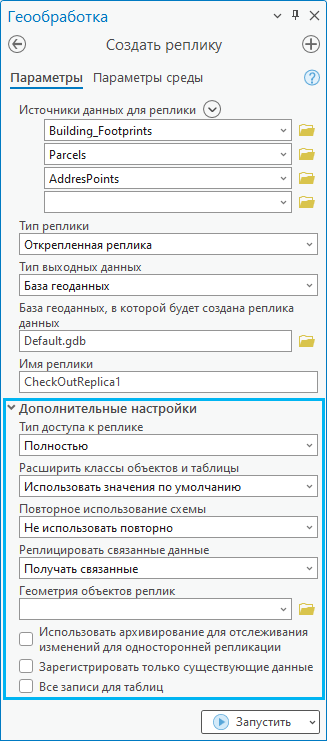
- В Дополнительных настройках для Типа доступа к реплике выберите Полная или Простая для модели базы геоданных.
- В Расширить классы объектов и таблицы выберите одну из следующих опций:
- Использовать настройки по умолчанию - добавляет расширенные классы пространственных объектов и таблицы, связанные с классами пространственных объектов или таблицами в реплике. По умолчанию для классов пространственных объектов реплицируются все объекты, пересекающие пространственный фильтр. Если пространственный фильтр не задан, включаются все объекты. По умолчанию для таблиц используется только репликация схемы.
- Добавить только со схемой - добавляет только схему для увеличенных классов пространственных объектов и таблиц.
- Все строки - добавляет все строки для расширенных пространственных объектов и таблиц.
- Не добавлять - не добавляет расширенные классы пространственных объектов и таблицы.
- Дополнительно для Повторно использовать схему выберите одну из доступных опций: Использовать повторно или Не использовать повторно, которая является настройкой по умолчанию.
Опция Повторно использовать схему создает реплику, используя шаблон, позволяющий повторно использовать базу геоданных, которая содержит схему данных, которые вы хотите реплицировать. Это сокращает количество времени, требующееся для репликации данных.
Опция Повторно использовать схему предназначена для пустой схемы дочерней реплики. Вы должны удалить данные из дочерней реплики, прежде чем использовать опцию повторного использования схемы.
Примечание:
Эта опция доступна только для открепленных реплик и может выполняться только для репликации в файловую базу геоданных.
- Для Реплицировать связанные данные выберите Получать связанные или Не получать связанные, чтобы указать, реплицируются ли строки, связанные со строками, уже находящимися в данной реплике.
Получать связанные – настройка по умолчанию.
Примечание:
См. Репликация и связанные данные чтобы получить более подробную информацию о том, как эта настройка работает при репликации данных.
- Используйте один из следующих параметров, чтобы определить, какие объекты будут включены в реплику:
- Выберите векторный слой из ниспадающего меню Объекты геометрии реплики.
Объектами геометрии реплики может быть векторный слой, содержащий одну или несколько точек, линий или полигонов.
Если в векторном слое есть один объект, объекты в наборах данных реплик, которые пересекают этот объект, будут реплицированы. Если в векторном слое есть два или более объекта, геометрия объединяется, и будут реплицироваться только те данные, которые пересекают объединенную геометрию.
Если для объектов геометрии реплики были заданы фильтры (например, определяющий запрос), то для определения геометрии реплики будут использоваться только те объекты, которые соответствуют этим фильтрам.
- Используйте параметр среды Экстент, чтобы определить, какие объекты будут включены в реплику.
Если заданы и Объекты геометрии реплики, и параметр среды Экстент, будет использоваться настройка Объекты геометрии реплики.
Если параметры среды Объекты геометрии реплики и Экстент не установлены, используется полный экстент данных.
- Выберите векторный слой из ниспадающего меню Объекты геометрии реплики.
- Дополнительно вы можете поставить отметку Зарегистрировать только существующие данные, если данные уже существуют в дочерней базе геоданных и используются для задания наборов данных для реплики.
Если опция Зарегистрировать только существующие данные не отмечена, что является настройкой по умолчанию, данные родительской базы геоданных копируются в дочернюю базу.
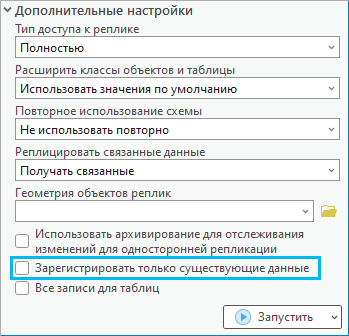
Примечание:
- Когда отмечена опция Зарегистрировать только существующие данные, опция Все записи для таблиц недоступна.
- Обратитесь к разделу Зарегистрировать только существующие данные для получения списка дополнительных требований к репликации базы геоданных, которые должны соблюдаться перед выбором этой опции для инструмента геообработки Создать реплику.
- При необходимости используйте опцию Все записи для таблиц, чтобы указать, будут ли скопированы все записи или только схема в дочернюю базу геоданных для таблиц, к которым не применены фильтры (например, выборки или определяющие запросы).
- Отмечено — Для таблиц без примененных фильтров все записи будут скопированы в дочернюю базу геоданных для таблиц. Эта опция заместит значение параметра Расширить классы объектов и таблицы.
- Не отмечено — Для таблиц без примененных фильтров в дочернюю базу геоданных для таблиц будет скопирована только схема. Таблицы с примененными фильтрами будут учтены. Используется по умолчанию.
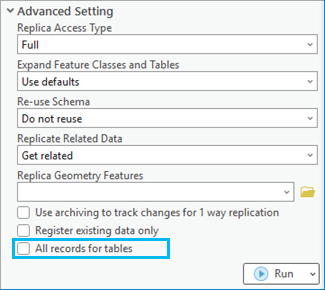
Примечание:
Параметр Все записи для таблиц будет недоступен, если отмечена опция Зарегистрировать только существующие данные. - Щелкните Запустить, чтобы создать реплику.
Примечание:
Вы можете щелкнуть ниспадающее меню Запустить и выбрать Запуск по расписанию, чтобы запустить инструмент позднее в указанную дату и время и, при необходимости, с повтором.
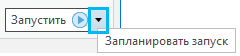
Дополнительные сведения о запуске инструментов геообработки по расписанию